精心设计了几份不错的PPT幻灯片,于是想把这些幻灯片上传到微博上去也让粉丝欣赏一下,然后就使用QQ截图一张一张的截取,刚开始还行,不过后来页面越来越多,搞了很长时间都没有截完实在是受不了,就想着有没有可以将PPT转换成jpg图片的工具,找了很长时间可还是一无所获,在搜索过程中发现了此篇教程看过才知道原来PPT里可以直接将幻灯片保存为jpg图片,可以将所有或当前幻灯片保存为图片,使用起来相当方便,一分钟便可搞定,下面为大家分享下这个方法的使用过程。
提示:该方法不需要使用第三方软件,直接使用PowerPoint2003、2007、2010都可以轻松完成!
PPT转换成JPG图片演示动画:
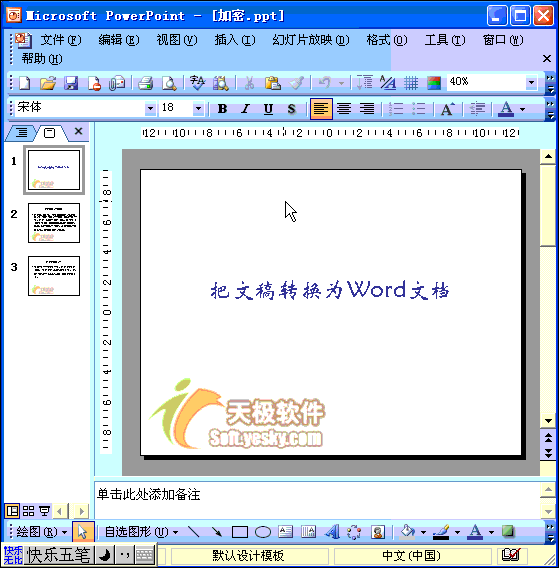
具体操作方法:
①在PowerPoint中打开幻灯片,然后单击菜单栏的“文件”,选择“另存为”命令;
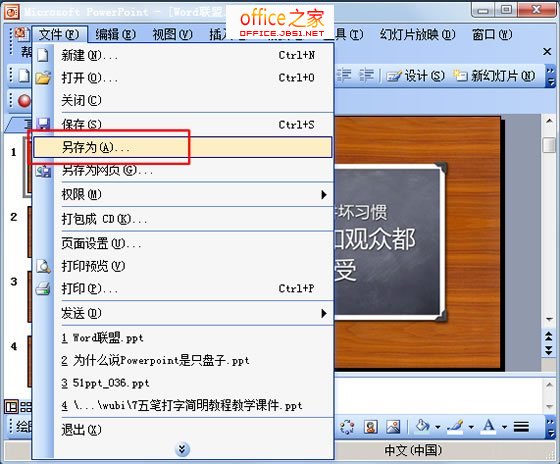
②在弹出的“另存为”对话框下面的“保存类型”中选择“JPEG文件交换格式(*.jpg)”,然后保存;
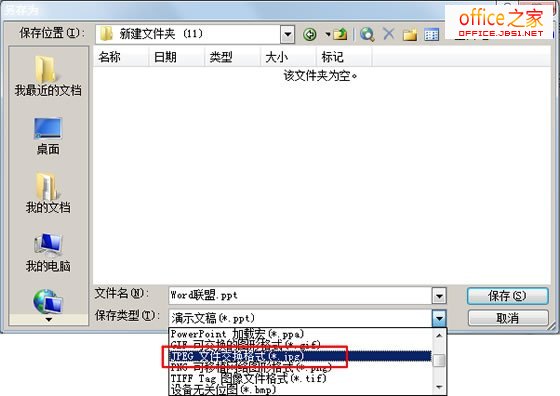
③此时会弹出一个“想要导出演示文稿中的所有幻灯片还是只导出当前幻灯片?”选项(顾名思义啊,每张幻灯片就是将所有幻灯片转成JPG图片;仅当前就是当前一张幻灯片转成JPG图片)。
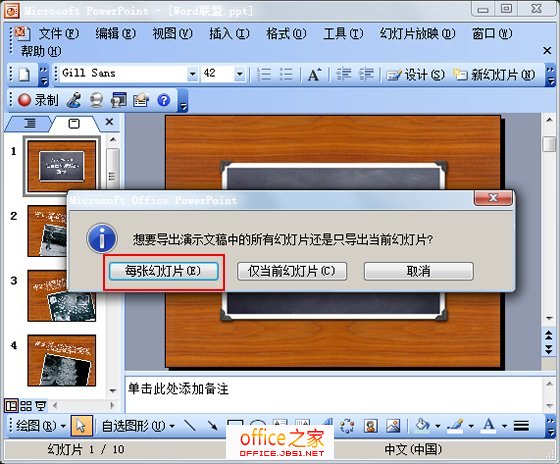
④转换完成会出现提示“该演示文稿中的每张幻灯片都以独立文件方式保存到文件夹....”,打开该路径即可找到所有转换过来的图片。

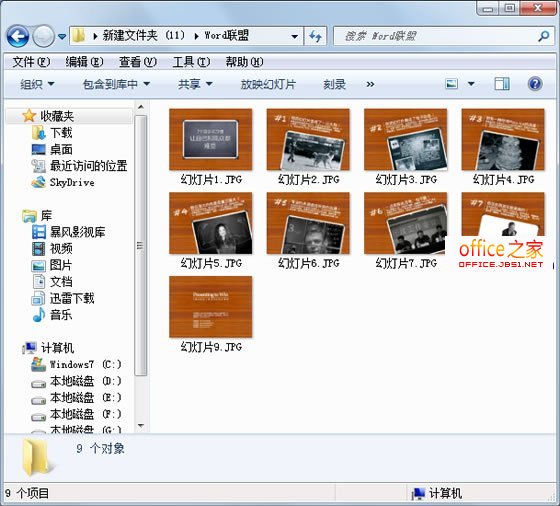
好了,现在就已经将PPT转成JPG图片了,方法是不是很简单啊!
注意:保存为图片格式后,可以用图片浏览软件观看相应的演示文稿(只不过动画功能不能使用了)。
 ,我们将会及时处理。
,我们将会及时处理。 | .. 定价:¥45 优惠价:¥42 更多书籍 |
 | .. 定价:¥225 优惠价:¥213 更多书籍 |